1. Kāpēc nepieciešams pilnībā izdzēst cieto disku?
Dažreiz vienkārši izdzēšot failus, nav pietiekami labs, jo mēs zinām, ka dzēsts vai formāta failus joprojām pastāv kaut kur uz cietā diska. Tātad:
• Ja jūs izvēlēsieties ziedot vai izmest savu veco datoru un nevēlaties, lai jūsu personīgo informāciju noplūdis, dziļi noslaukot var novērst savus datus un failus no atgūt ar datu atgūšanas instrumenti .
• Ja esat nolēmis pārinstalēt savu Windows, dziļi noslaukot var atgriezties jums jaunu disku un jums jaunu sākumu.
2. Kā izdzēst cieto disku
Lielāko daļu laika, kad mēs dzēst cieto disku, mēs vēlamies, lai aizsargātu mūsu saglabāto to no noplūdes personisku informāciju. Bet dzēšana un formatējums nav pietiekami, tad akts dzēšot failu nenoņem no uzglabāšanas ierīci. Lai aizsargātu sevi, mēs varam izmantot diska tīrītāja to darīt mums, piemēram, Wondershare LiveBoot Boot CD , kas var palīdzēt mums, lai noslaucīt visu disku vai atsevišķu nodalījumu atkarībā no nepieciešamības.
STEP1. Boot datoru no LiveBoot
Ievietojiet Liveboot CD uz jūsu datora CD-ROM vai kontaktdakšu LiveBoot USB un sākt savu datoru, un pēc tam izvēlēties, lai boot no LiveBoot.

Step2. Izdzēst datus
Palaist LiveBoot datorā, dodieties uz "Disk Management" izvēlnē uz augšu, un hit "Noslaucīt datus" kreisajā sarakstā. Ir divas iespējas, lai jūs: Partition Wiper un Disk tīrītājs.
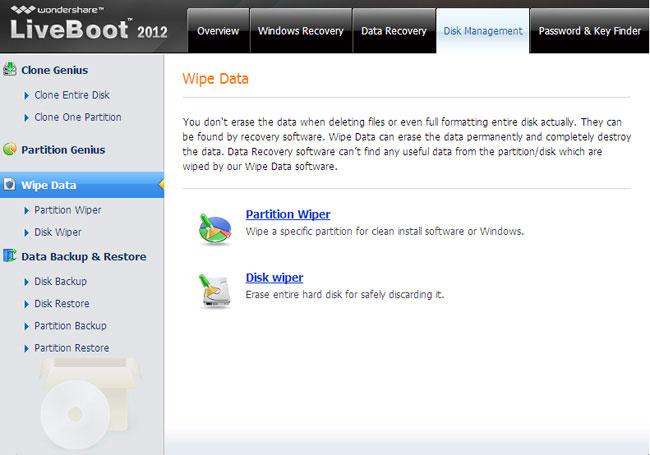
Partition Wiper: Noslaucīt īpašu nodalījumu tīru instalēt programmatūru vai Windows.
Disk Wiper: Dzēst visu cieto disku, lai droši izmetot to.
Izvēlieties vienu, lai apmierinātu savu vajadzību. Jebkura no tām aizņem tikai par 1 klikšķi, lai pilnīgi dzēstu nodalījumu vai disku. Kad tas izdarīts, ņem ārā no LiveBoot CD un pārstartēt datoru, jūs atradīsiet, ka jūsu nodalījums vai disks ir ļoti tīrs, un nav atgūšana rīks var atrast tos atpakaļ. Uzzināt vairāk par Wondershare LiveBoot Boot CD
3. Kā atgūt zaudētos datus no cietā diska
Atgūt datus no cietā diska, ir, izmantojot wondershare datu atgūšanu , ir profesionāla cietā diska datu atgūšanas programmatūru .Recover failus 550 + formātā no sava datora un atmiņas ierīces ātri, droši un pilnībā. Reizēm jūs vienkārši izdzēsts savus datus no cietā diska, un nebija backup jūsu datus parasti, kad tas notiek, jums ir nepieciešams uzticams cietā diska datu atgūšanas programmatūru, lai iegūtu datus atpakaļ.

- Atgūt zaudēto vai dzēst failus, fotogrāfijas, audio, mūzika, e-pastus no jebkuras uzglabāšanas ierīci efektīvi, droši un pilnīgi.
- Atbalsta datu atgūšanu no atkritni, cietais disks, atmiņas kartes, zibatmiņas disku, digitālo kameru un videokameru.
- Atbalsta, lai atgūtu datus pēkšņu dzēšanu, formatējumu, cieto disku korupciju, vīrusu uzbrukums, sistēmas crash ar dažādām situācijām.
- Preview pirms atgūšanas ļauj veikt selektīvu atgūšanu.
- Atbalstītās OS: Windows 08/10 / 7 / XP / Vista, Mac OS X (Mac OS X 10.6, 10.7 un 10.8, 10.9, 10.10 Josemitu, 10.10, 10.11 El Capitan, 10.12 Sierra) par iMac, MacBook, Mac Pro uc
Bezmaksas lejupielāde Wodershare Hard Drive atgūšana datorā, un sekojiet nākamos vienkāršus soļus, lai veiktu ārējo cieto disku atgūšanu.
Solis 1: Izvēlieties failu tipus, ko vēlaties, lai atgūtu no ārējā cietā diska, jūs varat izvēlēties "Visi failu veidi", lai sāktu.

2. solis: Lai to izdarītu, nodrošinātu, ka jūsu ārējo disku, un pēc tam izvēlieties to un noklikšķiniet uz "Start", lai skenētu to.

Ja jūs vēlaties, lai atgūtu datus no formatēta ārējo disku , jūs varat doties uz dziļu skenēšanu pēc ātru skenēšanu.

3. solis: visi faili, kas ir atrodami tiks parādīts rezultējošā logā pēc scanning.You var atgūt zaudētos failus no cietā diska .

Hard Drive atgūšana
- Atgūt datus no dažādiem Hard Drive veidi +
- Remonts jūsu cietā diska +
- Atgūt ārējo cieto disku +
-
- Ārējais cietais disks atgūšana
- Seagate ārējo cieto disku atgūšana
- WD Ārējais cietais disks failu atgūšana
- Freecom ārējais cietais disks atgūšana
- Buffalo ārējais cietais disks atgūšana
- G-Technology ārējais cietais rrive atgūšana
- Fantom ārējā cietā diska datu atgūšana
- Atgūt failus no crashed ārējo cieto disku
- Atgūt datus no cietā diska / disku +
-
- Linux cietā diska atgūšana
- Klēpjdators datu atgūšana
- Partition atgūšana
- Seagate Expansion datu atgūšana
- WD My Passport atgūšana
- Lacie DARD diska datu atgūšana
- WD Elements datu atgūšana
- Dell cietā diska datu atgūšana
- ACOMDATA cietā diska datu atgūšana
- Fujitsu cietā diska datu atgūšana
- Iomega cietais disks atgūšana
- Toshiba Mainīt Datu atgūšana
- Micronet datu atgūšana
- Atgūt datus no dažādām ierīcēm +
-
- Rocster datu atgūšana
- Buslink datu atgūšana
- Crucial M4 datu atgūšana
- Calvary cietā diska datu atgūšana
- SIMPLETECH cietā diska datu atgūšana
- Kingston SSD atgūšana
- Apricorn Aegis datu atgūšana
- HP cietā diska datu atgūšana
- Maxtor cieto disku datu atgūšana
- Hitachi cietā diska datu atgūšana
- Toshiba cietā diska datu atgūšana
- Panasonic cietā diska datu atgūšana
- Saglabājiet jūsu cietā diska +
- Atgūt datus no Mac OS +
- Problēmas ar cieto disku +






